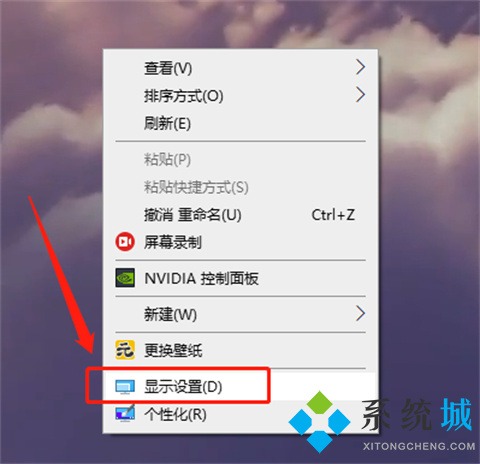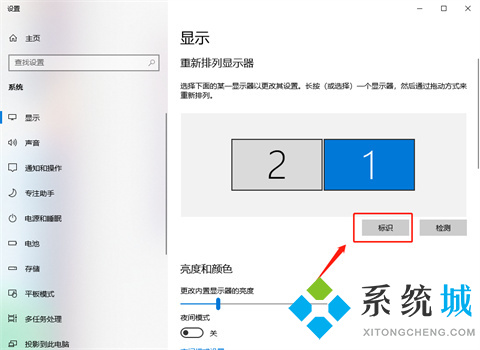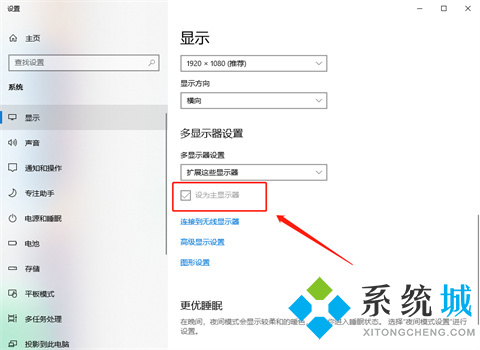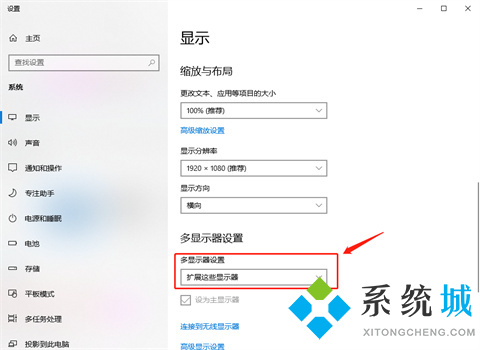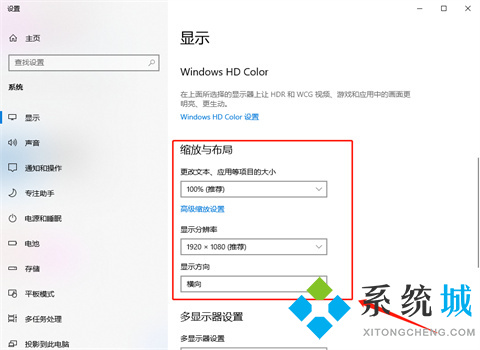电脑双屏幕怎么弄的(电脑分两个屏幕显示的方法介绍)
[来源:未知 作者:小孙 发表时间:2023-01-06 19:44 阅读次数:]|
现在很多人为了办公更加的方便,都会设置成两个或者多屏幕显示来进行操作,可以让工作效率大大提高,我就是开双屏幕使用的。但是我看有很多小伙伴还不是很清楚更新了win10系统之后,电脑双屏幕怎么弄,不要着急,下面我就给大家介绍下具体的操作方法,快来看看详细的教程吧。
电脑双屏幕怎么弄的1、首先,确保两块显示器都连接好。然后鼠标右键点击电脑桌面空白处,在弹出的右键菜单中选择进入“显示设置”。
2、进入显示页,点击“标识”按钮对两个显示器进行标识。
3、点击选择好作为主显示器的图标,然后下拉至多显示器设置处,勾选上“设为主显示器”。
4、再点击多显示器设置的下展菜单并选择“扩展这些显示器”。
5、完成以上设置后,还可以点击对应的屏幕,然后下拉找到缩放与布局设置,对屏幕分辨率、方向等进行设置;设置完一块屏幕后同样方法设置第二块显示器即可。
总结: 1、首先,确保两块显示器都连接好。然后鼠标右键点击电脑桌面空白处,在弹出的右键菜单中选择进入“显示设置”。 2、进入显示页,点击“标识”按钮对两个显示器进行标识。 3、点击选择好作为主显示器的图标,然后下拉至多显示器设置处,勾选上“设为主显示器”。 4、再点击多显示器设置的下展菜单并选择“扩展这些显示器”。 5、完成以上设置后,还可以点击对应的屏幕,然后下拉找到缩放与布局设置,对屏幕分辨率、方向等进行设置;设置完一块屏幕后同样方法设置第二块显示器即可。
|
Tags:
责任编辑:永春小孩相关文章列表
- 发表评论
-
- 最新评论 进入详细评论页>>